Cómo descargar e instalar Debian 10 Buster

Instalación de Debian 10 Buster o 11, 9 u 8, no tan importante. Es importante que la creación de un servidor comience con la instalación del sistema operativo. Instalación de Debian se puede llevar a cabo en una PC, computadora portátil o equipo de servidor completo. Es importante comprender que los sistemas Linux están diseñados para administrar servidores. Por lo tanto, instalar una distribución Debian es una prioridad máxima. En tutoriales anteriores, hablé sobre la instalación de debian 8.5 jessie y debian 9.1 stretch, los pasos de instalación no han cambiado. Todavía tenemos que realizar todos los mismos pasos.
Debian sigue siendo una distribución clave de Linux. El sistema es antiguo y demandado, se cree que la distribución Debian es la más segura y segura, a diferencia de otros sistemas Linux. Sin embargo, el soporte para desarrolladores de esta distribución terminará en un par de años.
Mayor estabilidad es el factor más importante que me gusta de Debian.
Nueva versión actualizada publicada el 26 de marzo de 2022 Debian 10 destructor
. La distribución tiene muchas correcciones de seguridad del sistema. Algoritmos de verificación de firma OpenSSL más estrictos.
Se corrigió una gran cantidad de errores existentes en paquetes y componentes, aquí hay un pequeño extracto: apache-log4j1.2, apache-log4j2, atftp, base-files, beads, btrbk, cargo-mozilla, chrony, cimg, clamav, cups, debian-installer, debian-installer-netboot-images, detox, evolution-data -servidor, inux-firmado-amd64, linux-firmado-arm64, linux-firmado-i386, llvm-toolchain-11, etc.
Paquetes de seguridad del sistema actualizados, estos son algunos de ellos: samba, apache2, neutron, wordpress, tomcat9, squashfs-tools, php7.3, bind9, postgresql-11, libxml-security-java, apache-log4j2, xorg-server, spip, djvulibre, debian-edu-config, h2database , linux-firmado-amd64, linux-firmado-arm64, linux-firmado-i386, servidor Tryton, etc.
Paquetes inútiles eliminados: angular-maven-plugin y minify-maven-plugin.
En esta guía le mostraré cómo instalar Debian 10 destructor
en una computadora, laptop o equipo servidor. Para la posterior configuración e instalación del software del servidor.
El contenido del artículo:
- Preparándose para instalar el sistema operativo Debian 10
- Grabar una imagen ISO en un medio
- Instalar Debian 10 desde una unidad flash
- Prioridad de idioma del sistema
- Parámetro de ubicación
- Distribución del teclado y combinación de teclas para cambiar de idioma
- Configuración de ajustes de red
- Configurando el superusuario root
- Configuración de una cuenta de usuario estándar
- Particionamiento de disco
- Completando la partición del disco
- Instalación del sistema básico
- Instalación del cargador de arranque GRUB
- Conclusión
Preparándose para instalar el sistema operativo Debian 10
En este punto, debemos visitar el sitio web oficial debian.org como de costumbre. Aquí seleccionamos el lanzamiento que nos interesa y la arquitectura de la imagen a descargar. Puede descargar la imagen de distribución disponible de las siguientes maneras: CD o DVD, imagen ISO, descarga de red e instalación de Life.
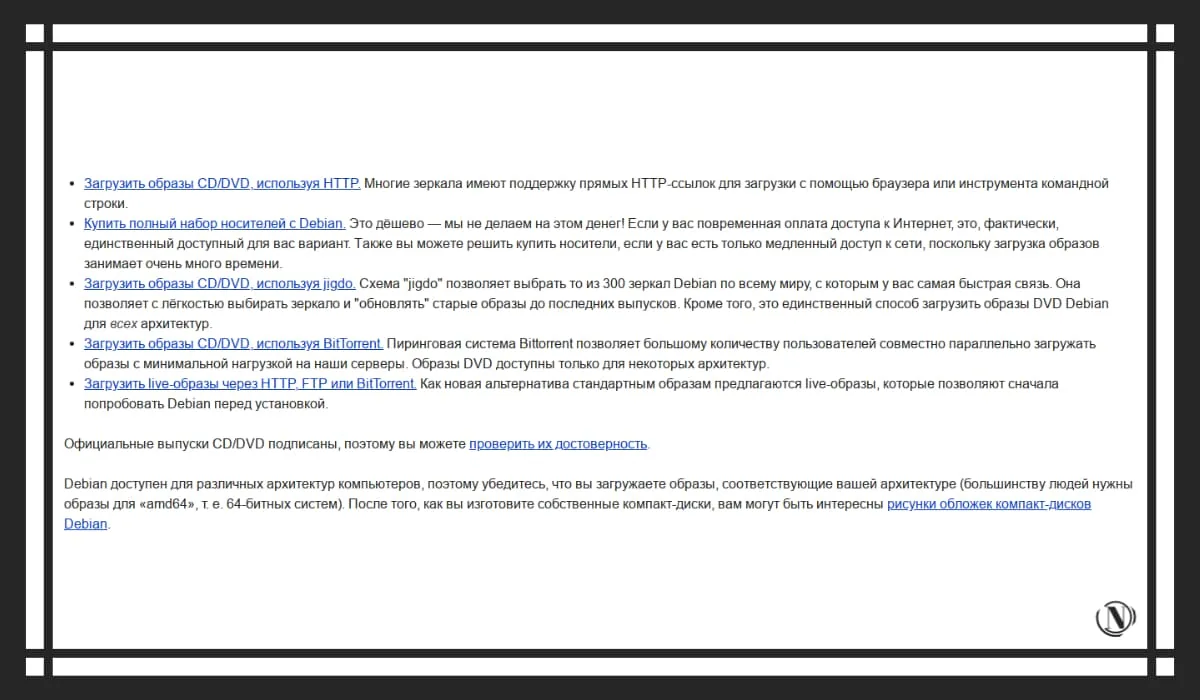
La distribución actualizada ya no está disponible para descargar desde la página principal del sitio oficial. Hoy se puede encontrar en la sección de lanzamientos (otros lanzamientos), seleccione la versión estable del kit de distribución que necesita de los que se ofrecen, aquí están los tres primeros:
- Debian 11 (diana) - (estable);
- Debian 10 (buster) - (antigua estable);
- Debian 9 (stretch) - (oldoldstable), con soporte LTS.
Ver imagen a continuación:
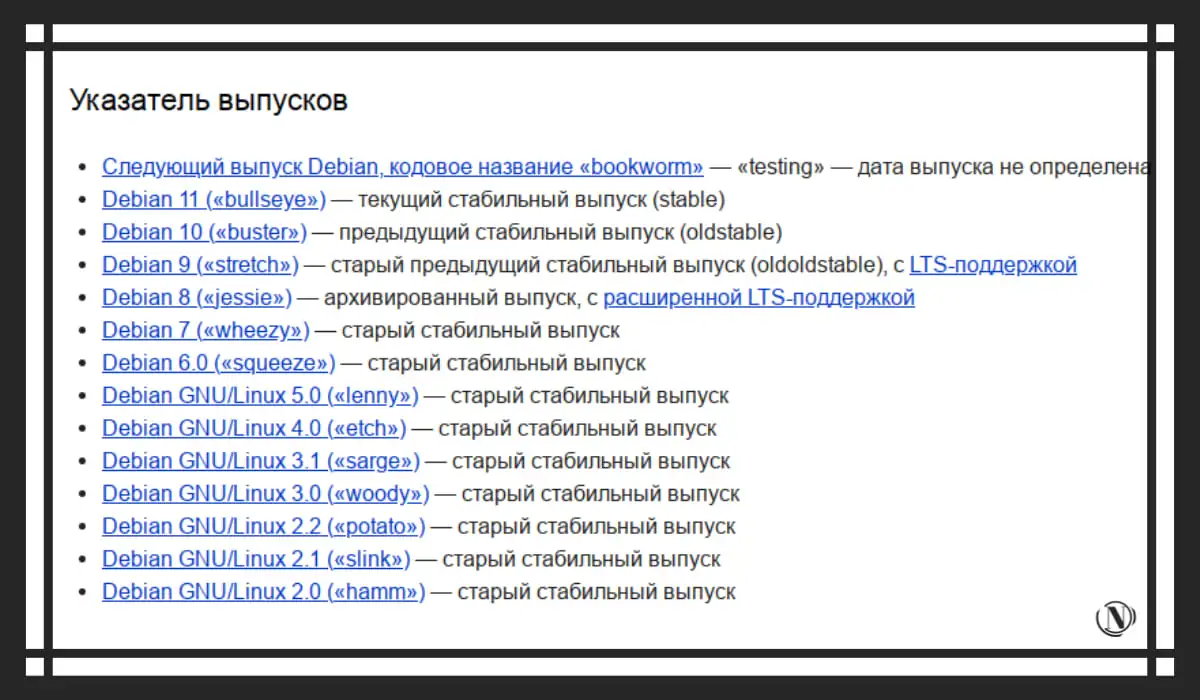
Si necesita más información, hay una guía detallada en el sitio. Describe la terminología y las opciones para todo el proceso de instalación del sistema. El problema es que te llevará bastante tiempo estudiar todo el contenido.
Entonces, todos estudiaron y miraron. Elige la imagen que más te guste y descárgala. Ahora tenemos que escribir la imagen en los medios.
Grabación de la imagen ISO de Debian 10 destructor
a los medios
Hoy en día, la forma más popular de escribir una imagen en un medio es una unidad flash. Puede usar cualquier programa que le resulte conveniente para grabar una imagen ISO. Hay opciones de programa disponibles para grabar una imagen ISO en una unidad flash USB:
- Unetbootin.
- Autor de aguafuertes.
- Rufo.
- Win32DiskImager.
Esta es una lista de programas gratuitos populares en Internet para Windows. Todos son fáciles de usar y tienen las herramientas que necesitamos para escribir una imagen de distribución de Debian 10 en una unidad flash. Prefiero, como siempre, usar Rufus para crear un USB de arranque con una imagen de Debian montada para instalar. Ver imagen a continuación:
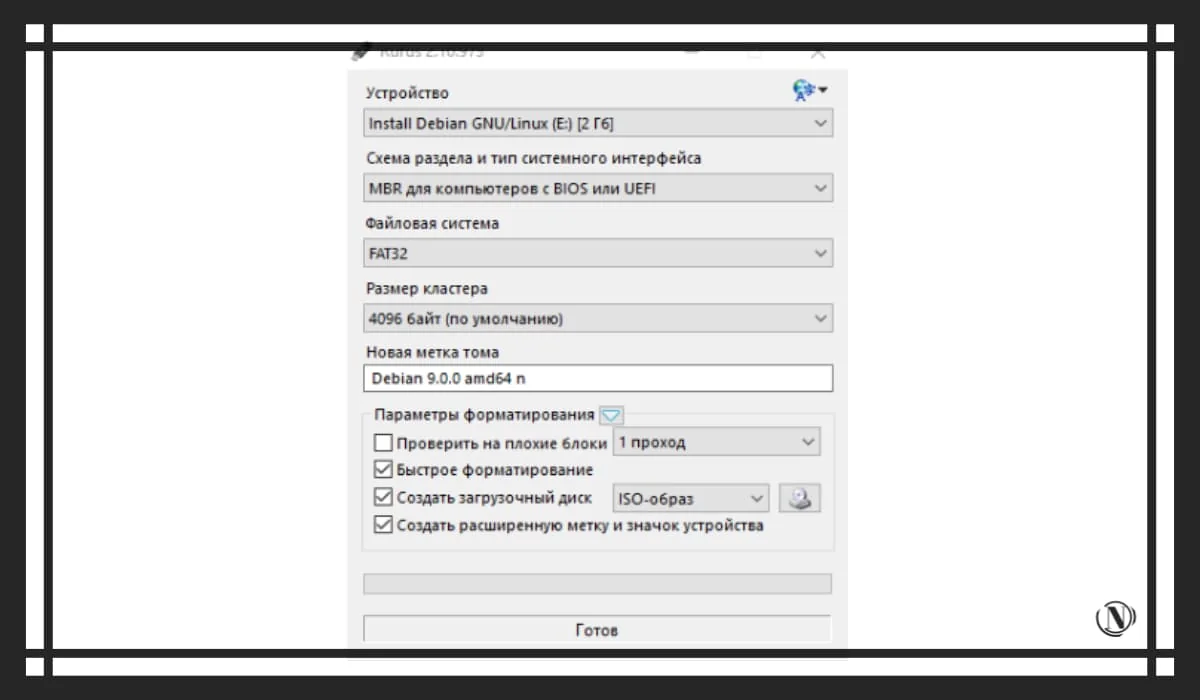
Una vez que haya montado con éxito la imagen ISO de Debian 10 en una unidad flash. Tienes que hacer algunos cambios en el BIOS, creo que puedes hacerlo sin mí. Su tarea es simplemente cambiar la descarga para que arranque desde una unidad flash USB "dibujo de disquete". A continuación, pasamos al siguiente paso de instalar Debian 10 desde una unidad flash.
Instalar Debian 10 desde una unidad flash
Después de descargar la imagen de instalación del sistema, verá la ventana de selección de la interfaz de instalación. Aquí puede seleccionar la interfaz para el posterior proceso de instalación de Debian. Se ofrecen dos opciones de consola (Instalar) e instalador (Instalación gráfica). Como siempre, me parece conveniente instalarlo en una interfaz gráfica. Por lo tanto, seleccionamos el método de instalación: Instalación gráfica y presione enter
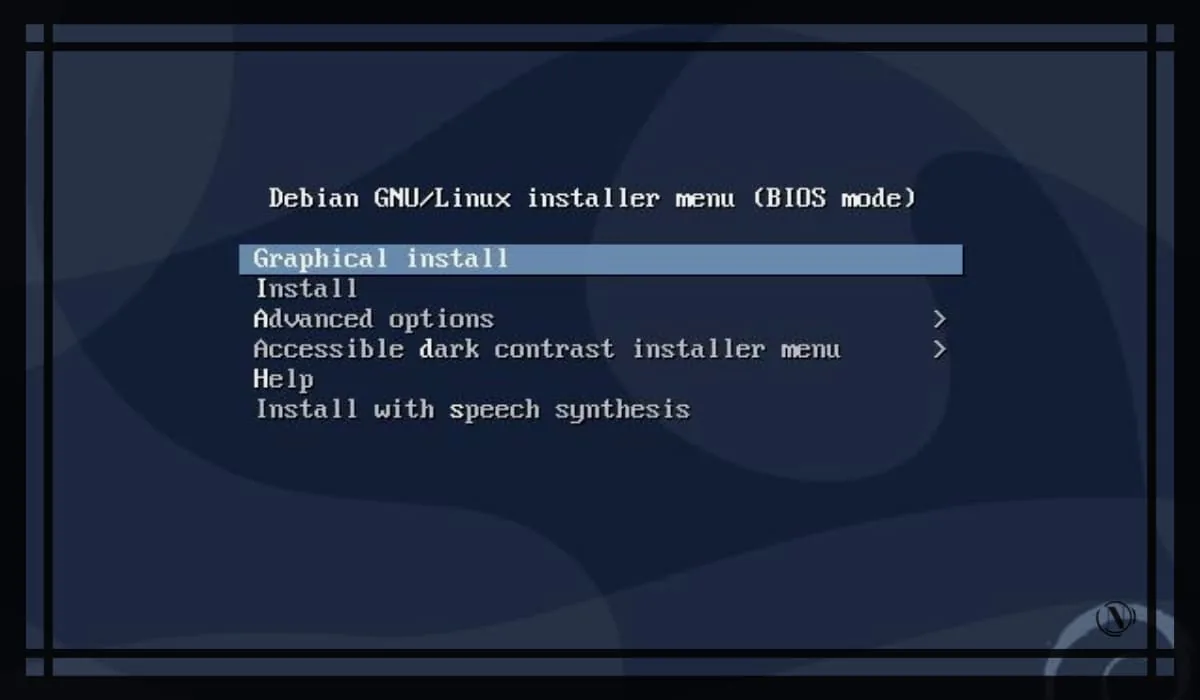
Después de eso, seguirán los primeros ajustes:
Idioma de preferencia del sistema Debian 10
En esta etapa de la instalación, debe seleccionar el idioma deseado en el que se llevará a cabo el proceso de instalación. Para algunos, como es conveniente, algunos prefieren el inglés, otros prefieren el ruso. Elijo mi ruso nativo, después de elegir el idioma preferido, haga clic en "Continuar". Ver imagen a continuación:
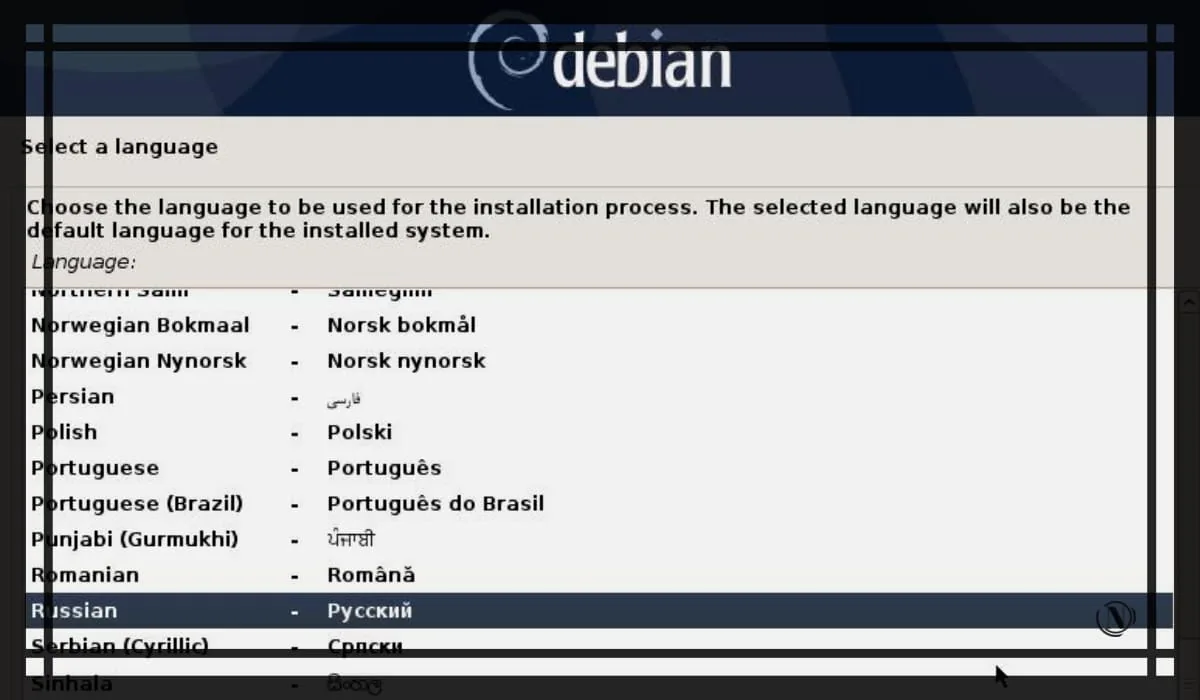
Parámetro de ubicación
En esta etapa, debe seleccionar la ubicación de instalación. Este paso es importante para establecer la zona horaria en su servidor. Para el correcto funcionamiento posterior del sistema operativo Debian. En nuestro caso, seleccione "Federación de Rusia" y haga clic en "Continuar". Ver imagen a continuación:
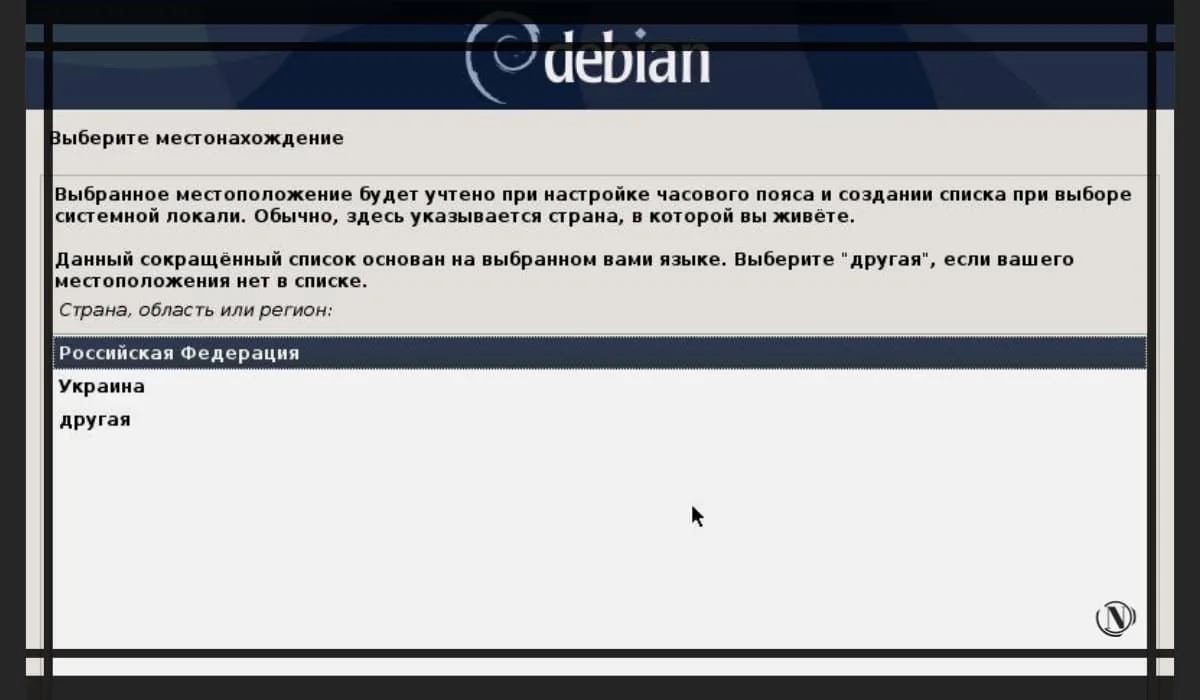
Distribución del teclado y combinación de teclas para cambiar de idioma
En esta etapa, seleccione el idioma de diseño de teclado deseado. Por lo tanto, el idioma prioritario para nosotros es el "ruso". Seleccione el que desee y haga clic en "Continuar". Vea las imágenes a continuación:
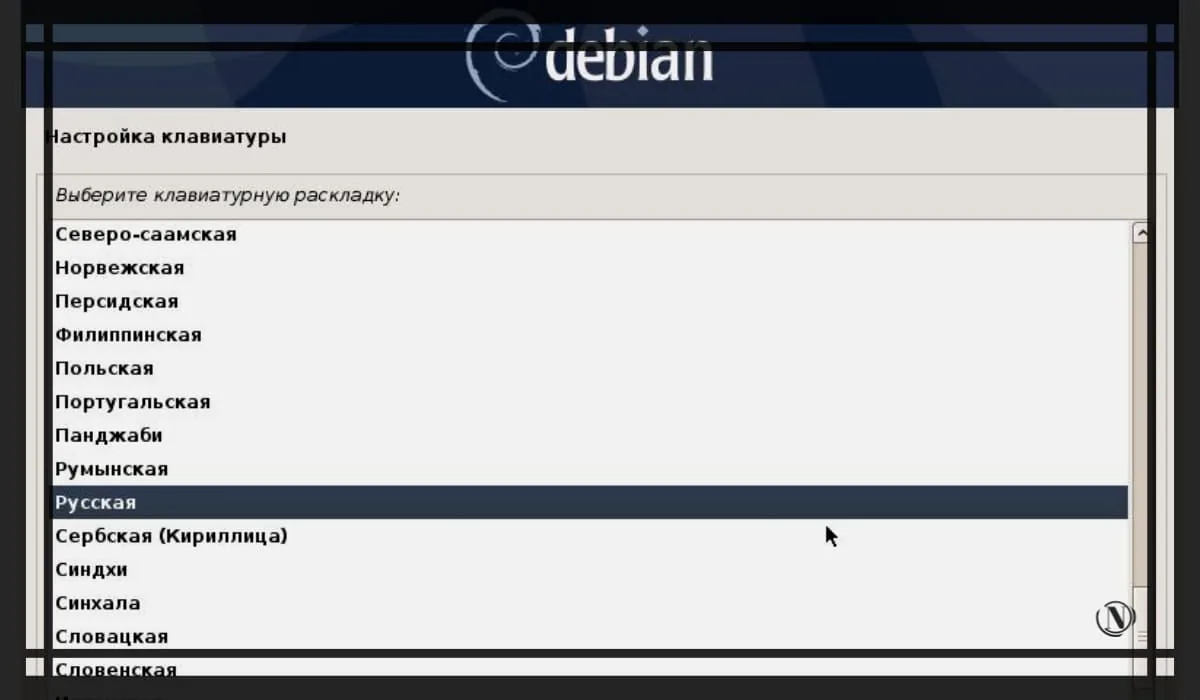
Lo siguiente es la configuración del atajo de teclado, esto es necesario para cambiar el teclado entre idiomas. El valor predeterminado es "Alt + Shift", déjelo como está y haga clic en el botón "Continuar".

Estamos esperando la finalización del proceso de descarga de componentes adicionales del disco (imagen ISO) para la instalación.
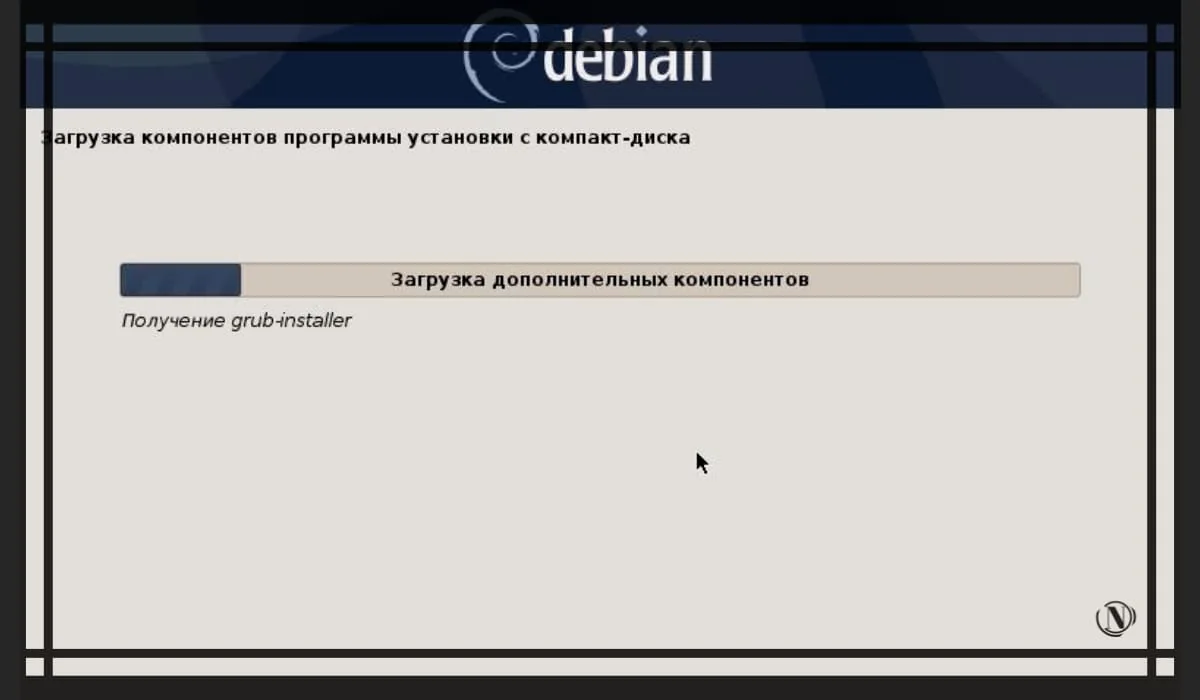
Configurar los ajustes de red de Debian 10
Después de que se complete el proceso de carga de los componentes del sistema desde el CD. Se debe intentar configurar automáticamente IPv6. En la ventana que aparece, seleccione una interfaz de red reconocida y haga clic en Continuar. Ver imagen a continuación:

El siguiente paso es ingresar el nombre del servidor (aquí, debe especificar el nombre de dominio). En caso de que no tengas un dominio, deja el generado automáticamente y haz clic en "Continuar". Ver imagen a continuación:
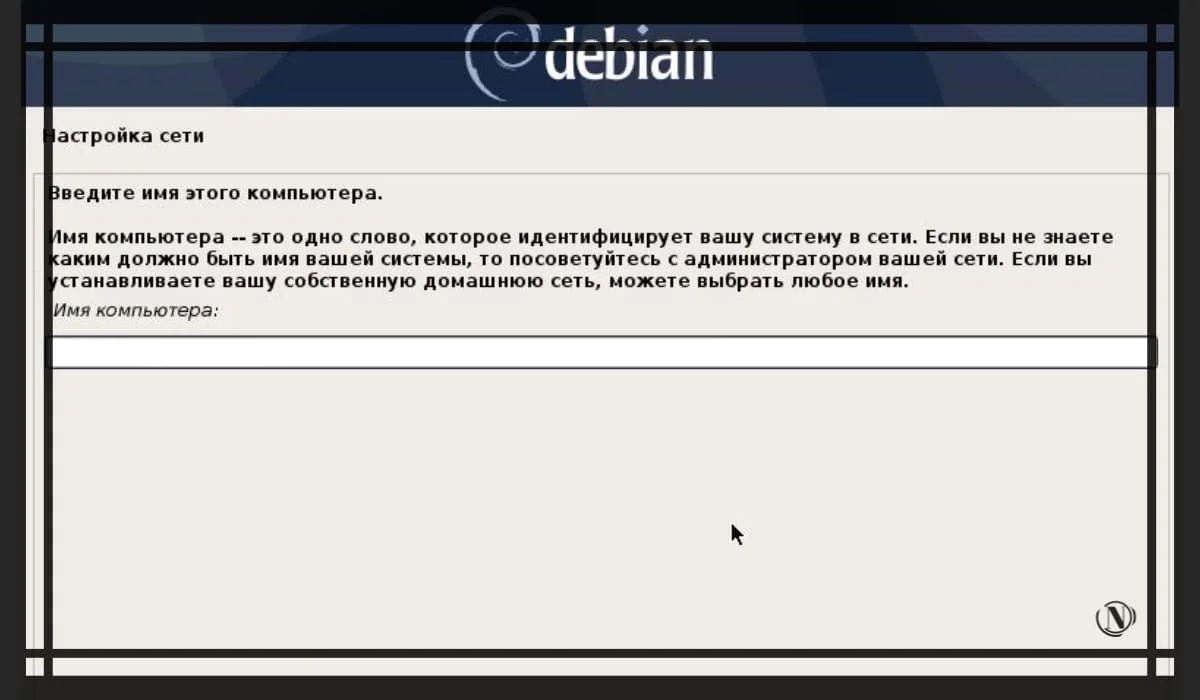
En la siguiente ventana, ingrese el nombre de dominio si no tiene un dominio de red (deje este campo en blanco). En algunos casos, la instalación puede detectar el dominio automáticamente, siga la acción y haga clic en "Continuar"
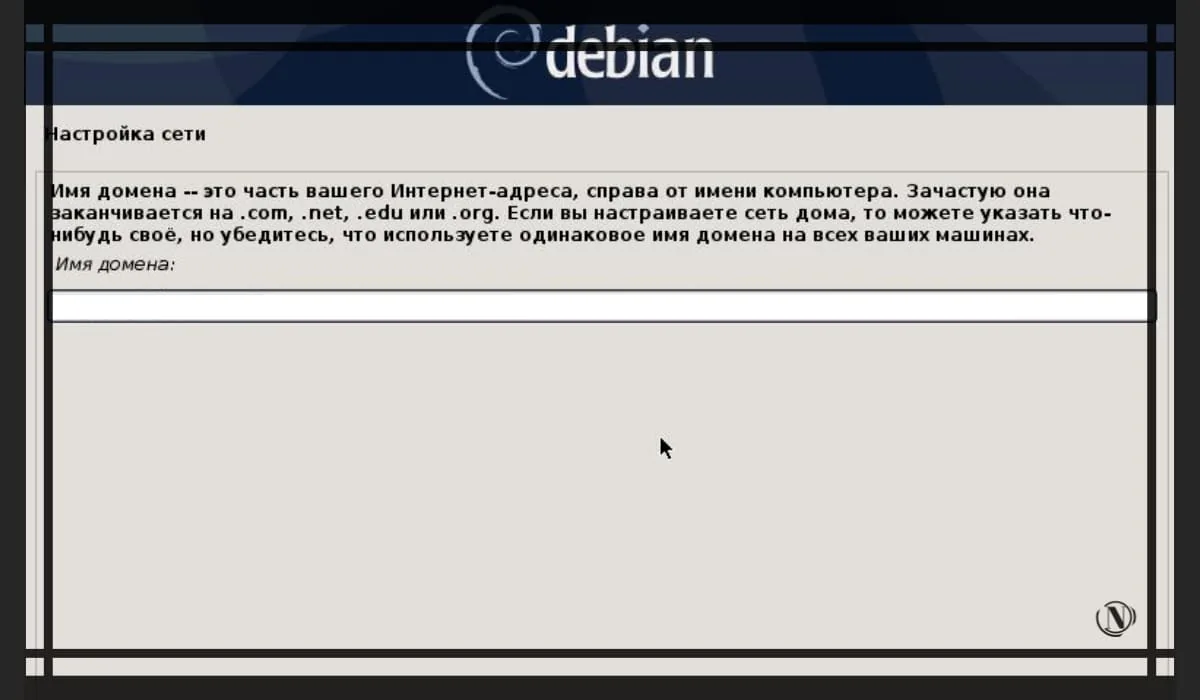
Configuración del superusuario raíz en Debian
En este punto, ingrese la contraseña del usuario raíz (superusuario del sistema) en el campo "Contraseña de superusuario", luego repita esta contraseña en el siguiente campo "Ingresar contraseña nuevamente". Haga clic en Continuar. Ver imagen a continuación:

Configuración de una cuenta de usuario estándar
Este paso brinda la posibilidad de crear una cuenta con derechos simples (limitados) en el sistema operativo Debian. En el campo vacío: ingrese el nombre de usuario (por ejemplo, Igor Pavlov). Haga clic en Continuar. Ver imagen a continuación:
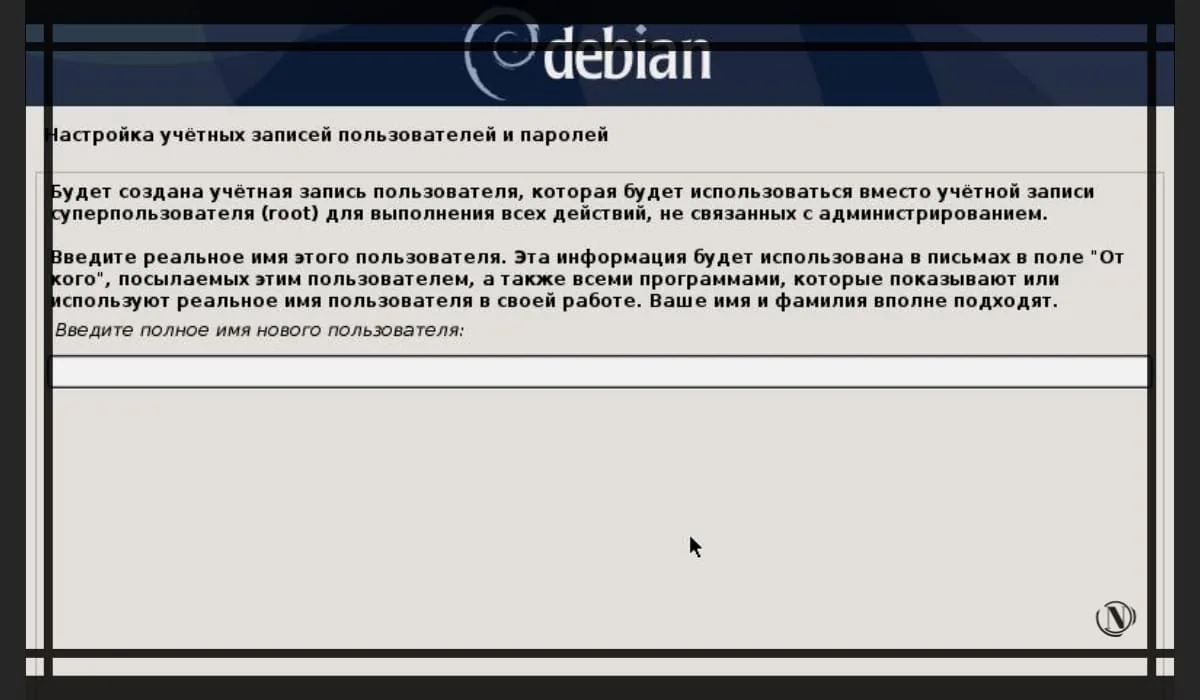
Cuenta de usuario estándar. Es mejor pensar en su propio nombre. El nombre de la cuenta es el nick en nombre del cual puede iniciar sesión en el sistema. La mejor y más segura opción sería crear un apodo complejo. Después de ingresar, haga clic en "Continuar".
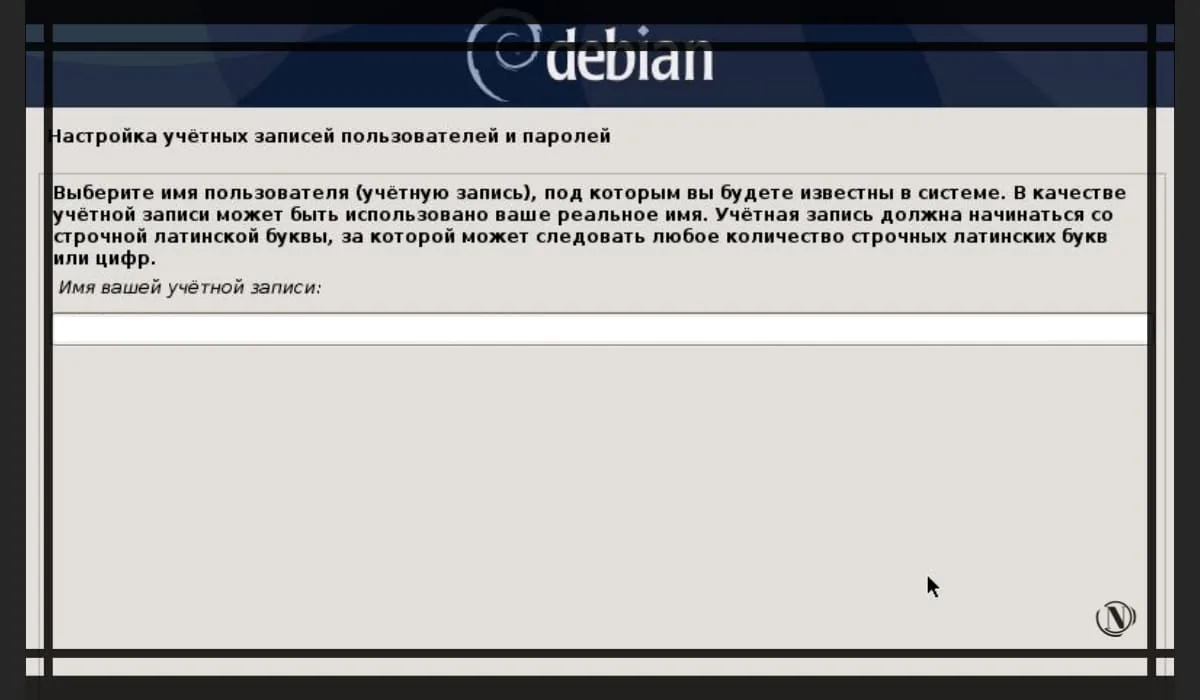
Luego ingrese la contraseña del nuevo usuario y haga clic en Continuar.
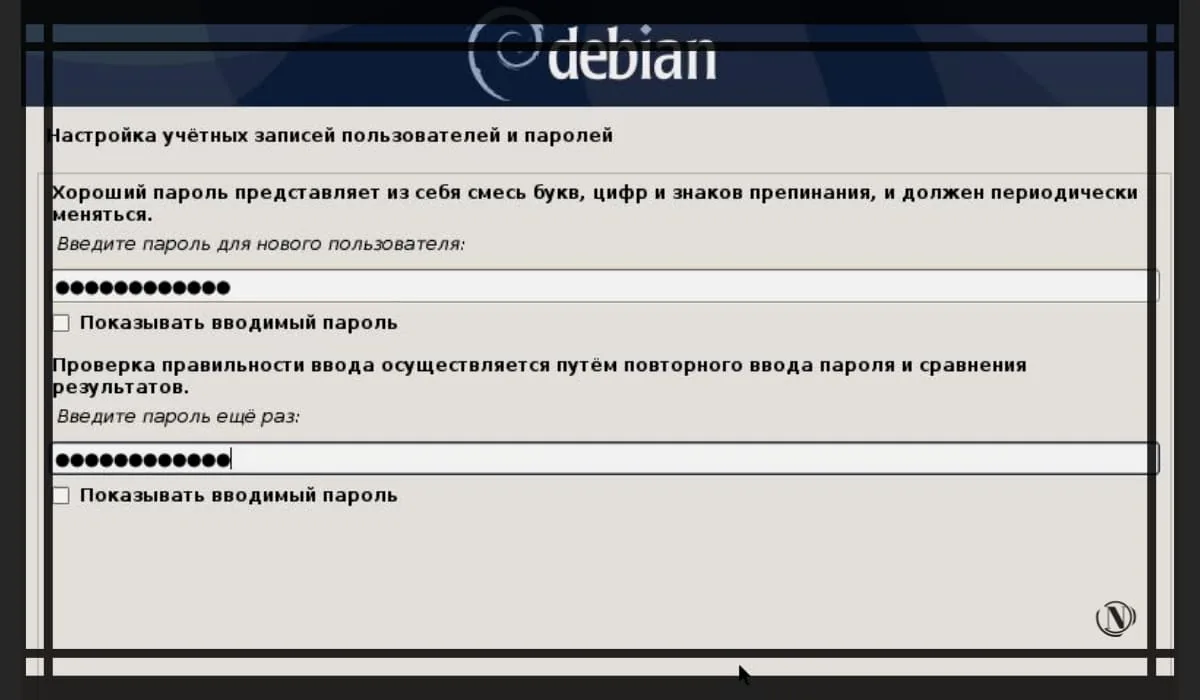
A continuación, seleccione la zona horaria adecuada para su región del país, haga clic en "Continuar". Este paso completa la configuración de las cuentas de usuario. Estamos pasando a la siguiente etapa.
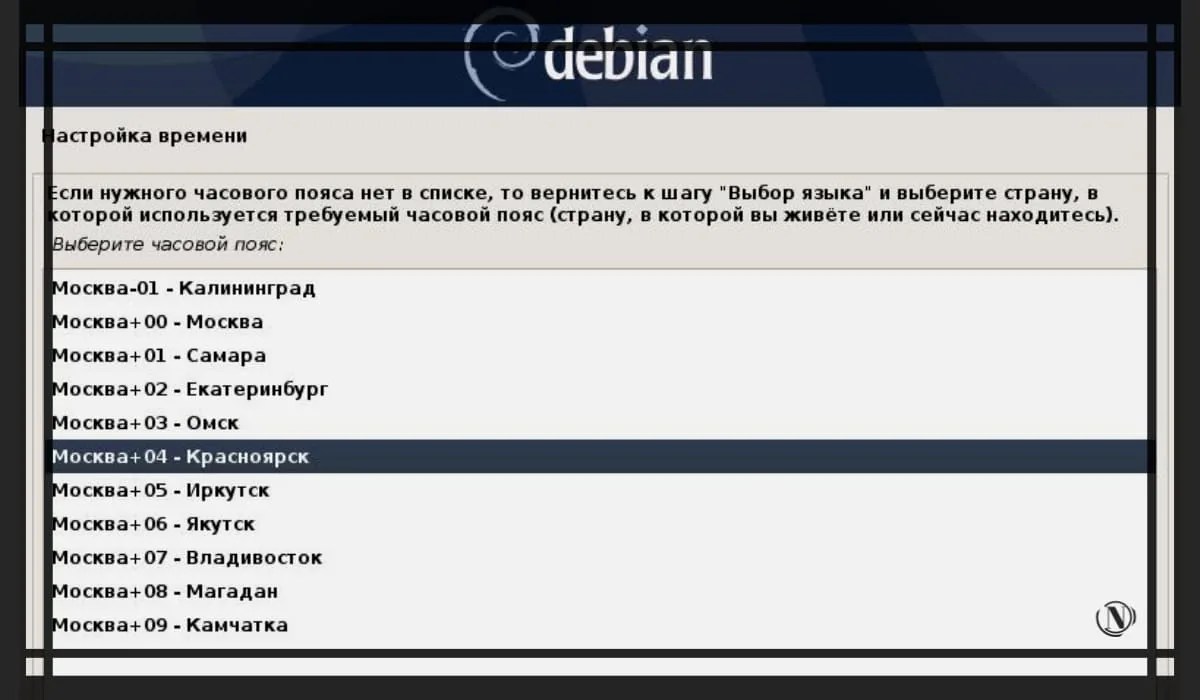
Particionamiento de disco de Debian 10
En esta etapa, elija una de las opciones de marcado que sea conveniente para usted. Elijo la partición automática "Auto - usar todo el disco". Haga clic en Continuar. (En artículos anteriores, consideré otras opciones para el diseño del disco).
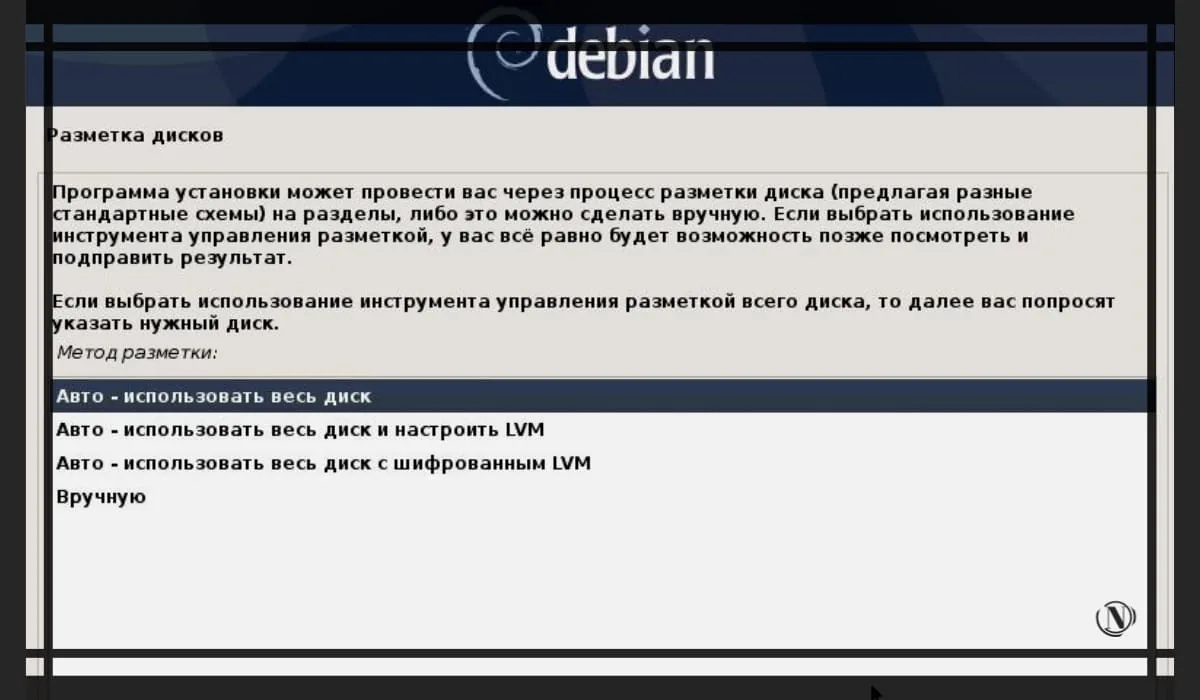
A continuación, debe seleccionar un disco de las opciones que se ofrecen, si tiene varios (discos conectados), seleccione aquel en el que se instalará la distribución. Haga clic en el botón "Continuar".
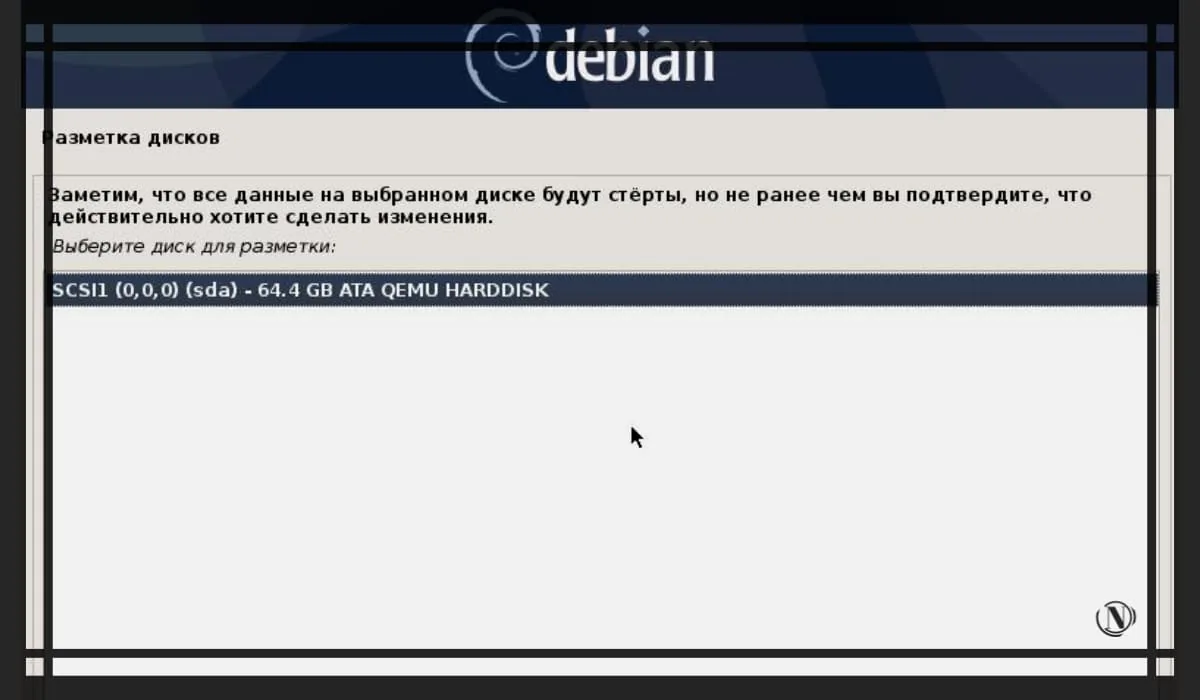
En la siguiente ventana, deje una marca de verificación en el elemento "Todos los archivos en una partición (recomendado para principiantes)", luego todo el espacio estará en la partición raíz. Este método de marcado es simple y popular entre los administradores novatos. Consulte los artículos anteriores para conocer otras opciones de partición de disco. Haga clic en Continuar.
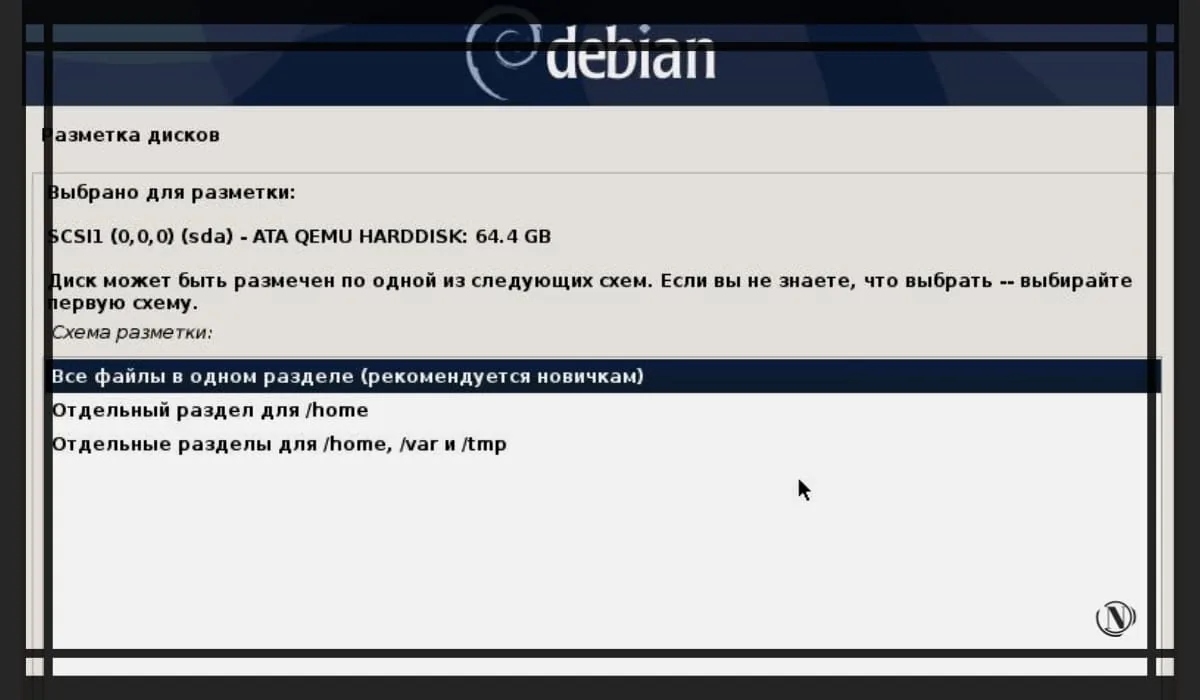
Completando la partición del disco
A continuación, deje marcada la opción "Finalizar partición y escribir cambios en el disco". Haga clic en Continuar. Ver imagen a continuación:

En este punto, seleccione "Sí" para escribir el diseño seleccionado en el disco. Por lo tanto, acepta formatear las particiones del disco y escribir en ellas la tabla seleccionada de la estructura de diseño de la partición del disco. Haga clic en el botón "Continuar".
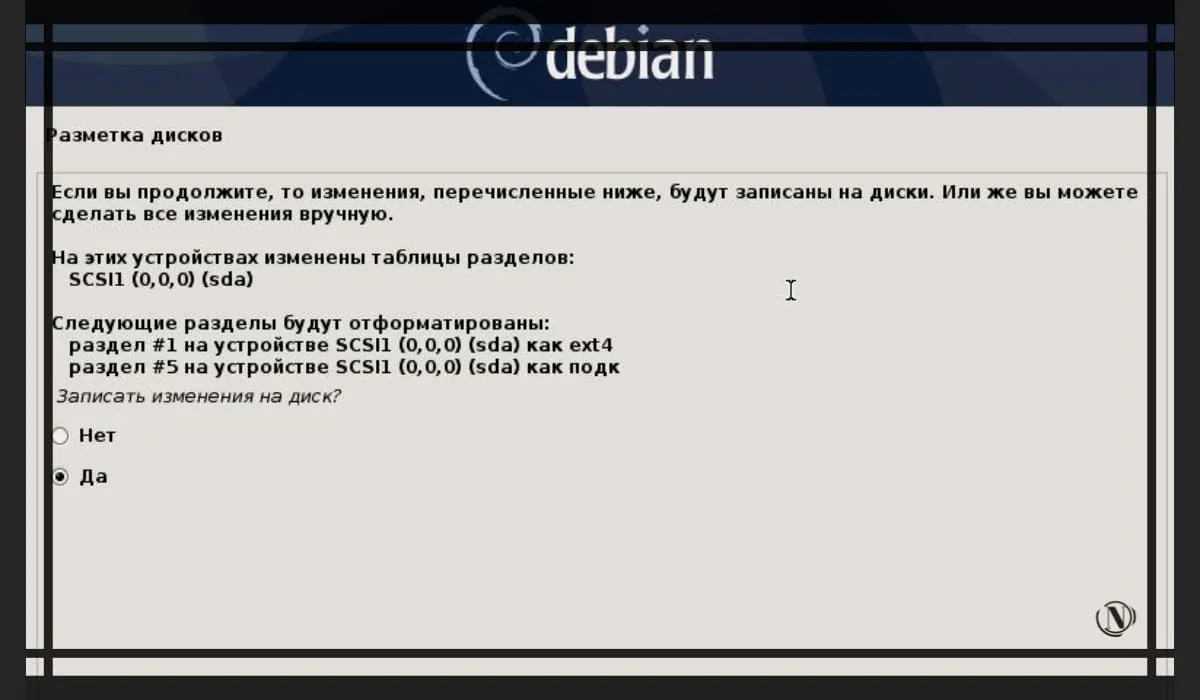
Brevemente: para que comprenda la estructura del diseño del disco. Es más correcto y seguro mantener las secciones separadas entre sí. Por ejemplo: partición del gestor de arranque del sistema /arranque, sección de archivo de intercambio, partición de casa (hogar), partición raíz / (los directorios de disco no asignados restantes (apt, var, bin, usr, opt, etc.) se convierten en él. De hecho, todo se puede particionar en particiones separadas. Pero, como sé, una forma popular de particionar un disco es 3-5 particiones.
Instalación de un sistema base Debian
El siguiente paso es instalar el sistema base, configurar el administrador de paquetes, usar discos adicionales (no hay imágenes iso), seleccionar "No" y hacer clic en "Continuar".
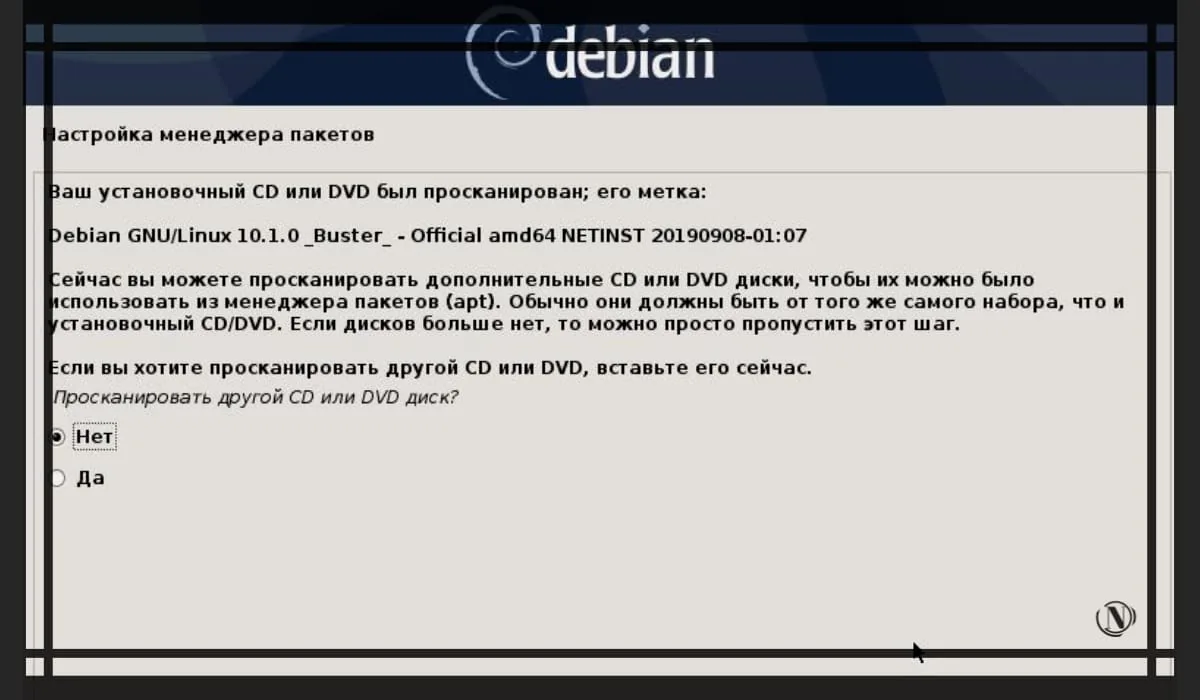
A continuación, debe seleccionar el país en el que se encuentra su servidor, seleccionar "Federación de Rusia" y hacer clic en el botón "Continuar".
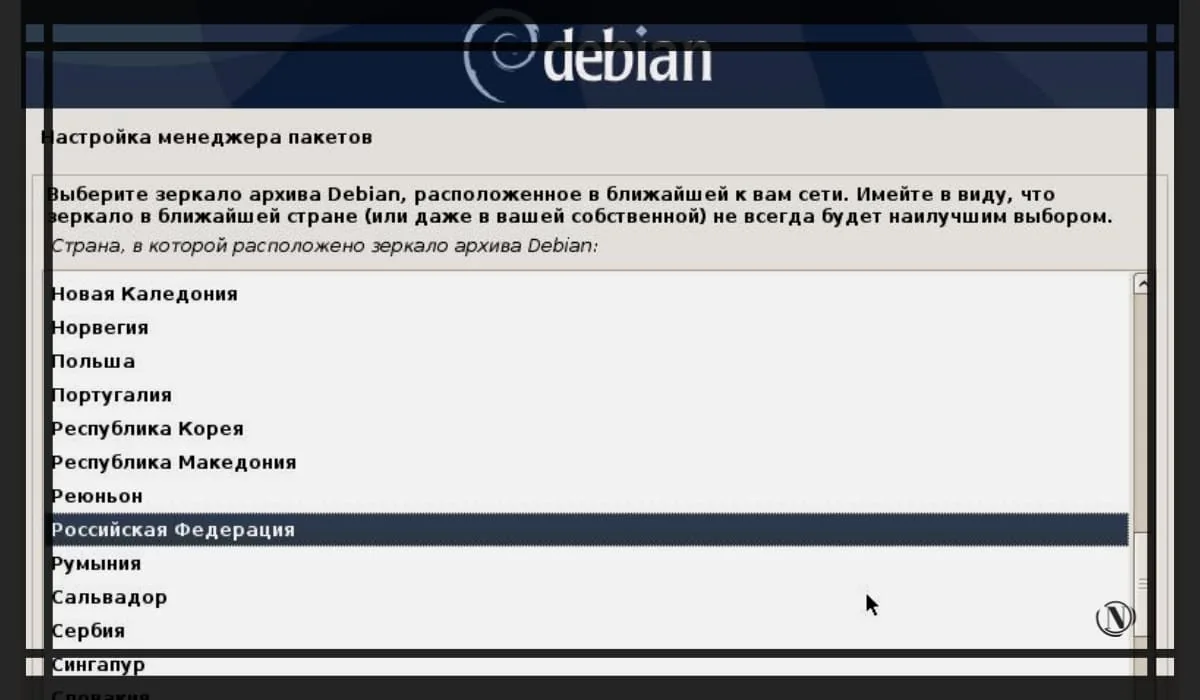
Seleccione el repositorio de software adecuado y haga clic en Continuar. Aquí, a su discreción, puede elegir otros repositorios, por ejemplo (deb.debian.org). O puedes elegir el de la imagen. Ver imagen a continuación:
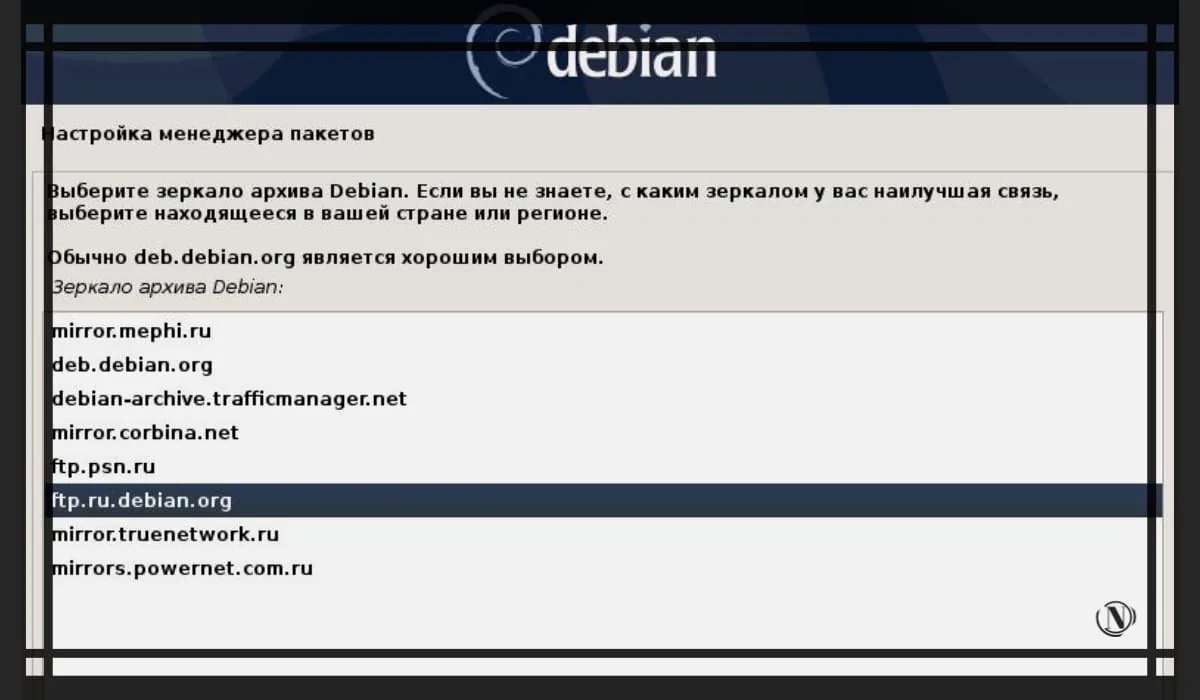 En esta etapa, debe dejar el campo en blanco si su servidor tiene acceso a Internet fuera de la red local. Haga clic en Continuar.
En esta etapa, debe dejar el campo en blanco si su servidor tiene acceso a Internet fuera de la red local. Haga clic en Continuar.
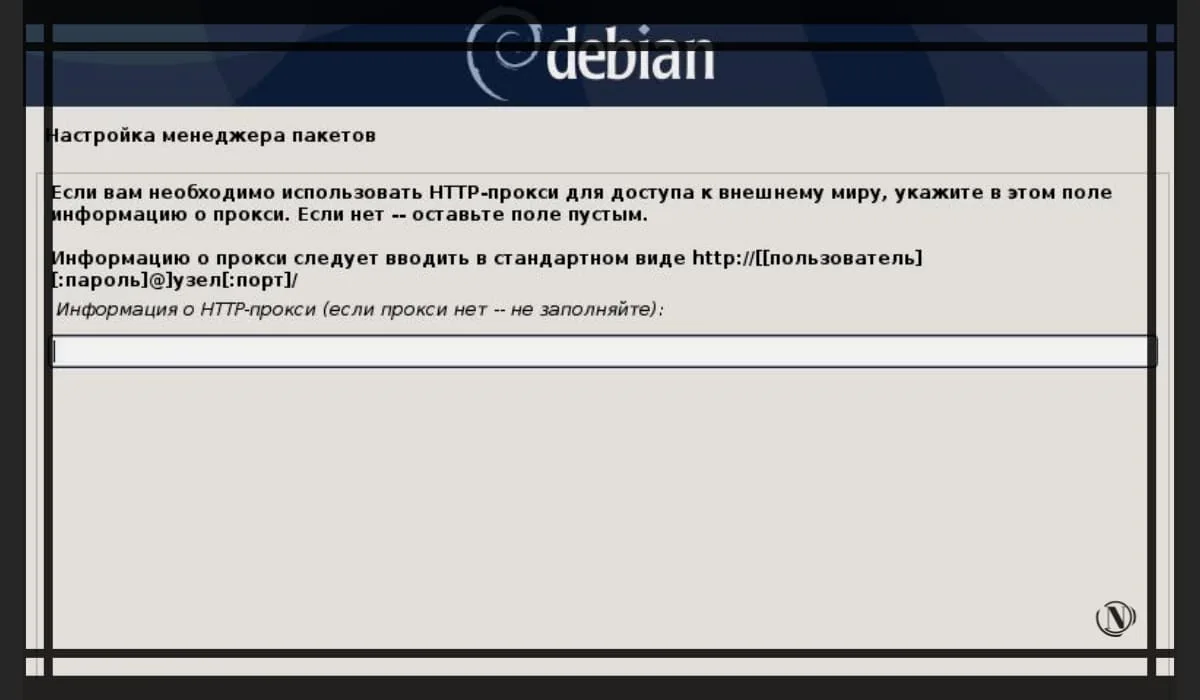
Confirmación de participación en una encuesta anónima sobre el uso de paquetes de distribución. A su discreción, seleccione "Sí" o "No" y haga clic en "Continuar".

El próximo paso importante en la instalación es la elección de un entorno de escritorio gráfico. Marque las casillas "Entorno de escritorio Debian" y "Xfce", u otras opciones de shell gráfico sugeridas (a su discreción). Después de eso, marque las casillas "Servidor SSH" (esto le permitirá conectarse al servidor de forma remota) y "Utilidades estándar del sistema" (software estándar). Haga clic en Continuar. El shell gráfico lleva una cierta carga en su servidor, me conviene y no me molesta. Ver imagen a continuación:
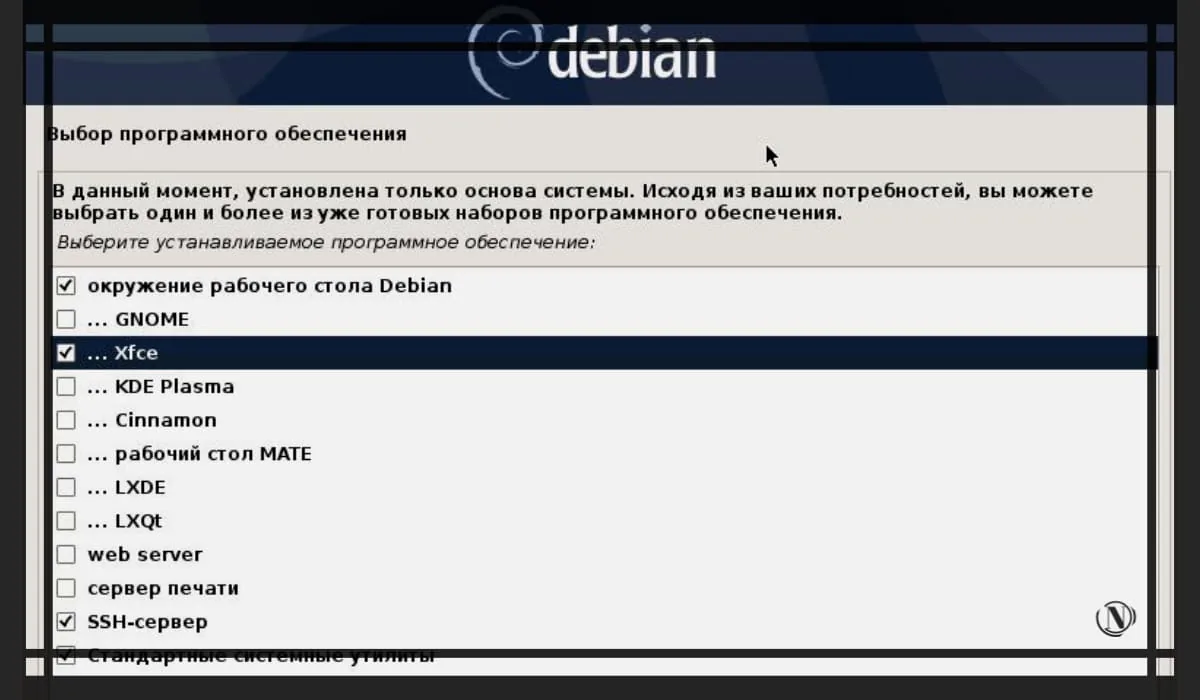
En la imagen a continuación, se indica la opción sin shell de escritorio gráfico. Para que tengas una idea de cómo se ve. Puede usar Debian en esta configuración y en modo consola. Ver imagen a continuación:
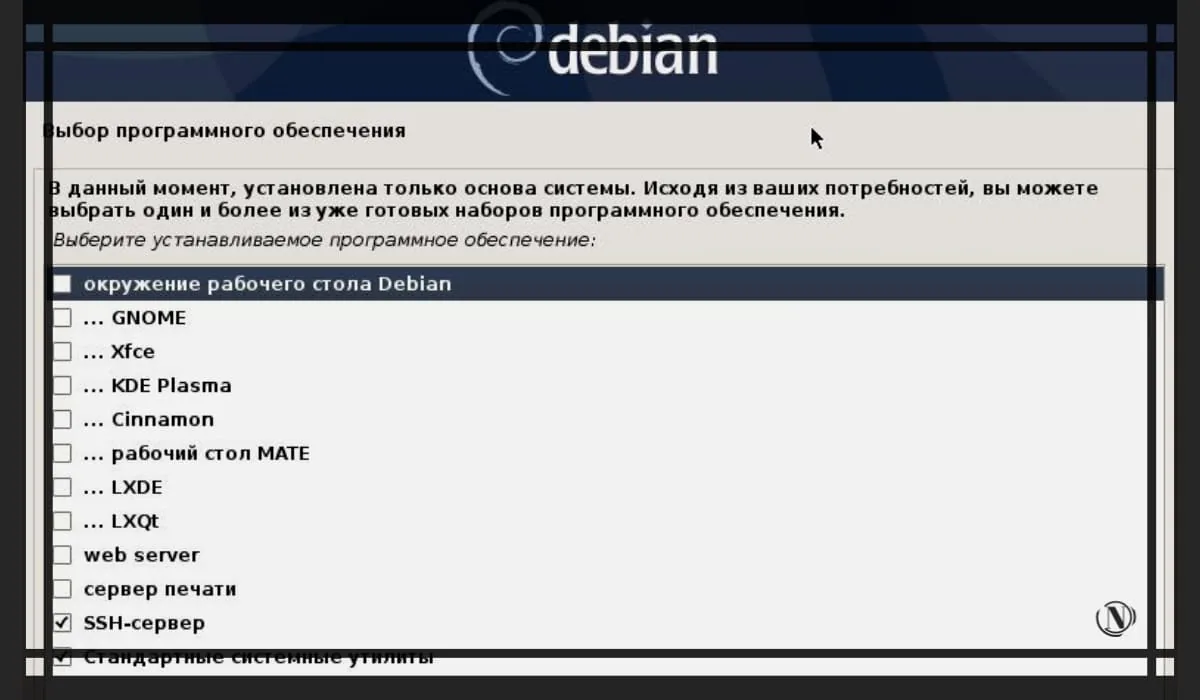
A continuación, debe esperar a que se complete el proceso de instalación de la distribución Debian. En este punto, se están instalando los paquetes Debian necesarios.
Instalación del cargador de arranque GRUB
En el siguiente paso, debe seleccionar "Sí" para instalar el gestor de arranque GRUB en el registro de arranque maestro. Luego haga clic en el botón "Continuar". El cargador de arranque GRUB es un componente importante (sin él, es posible que el sistema no se inicie).

En esta etapa, debe seleccionar el dispositivo de disco en el que se instalará el cargador de arranque GRUB, generalmente este dispositivo está resaltado en la lista. Haga clic en Continuar.
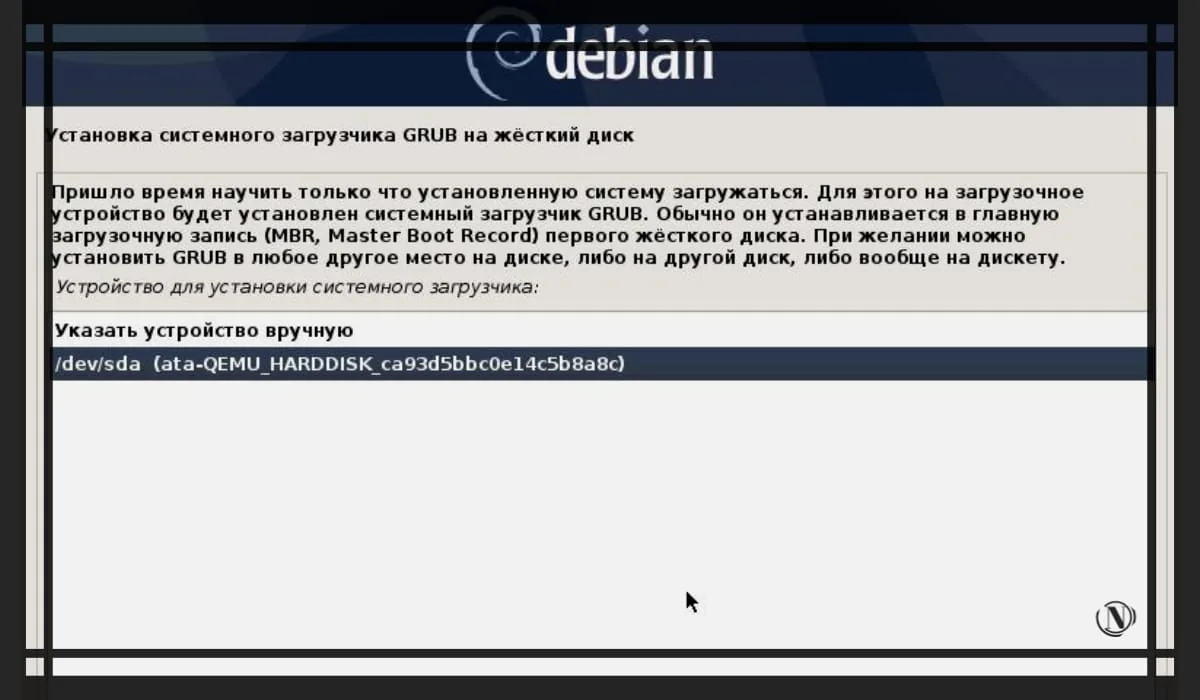
La instalación está completa, haga clic en "Continuar" y retire la unidad flash o el disco con la imagen ISO. A continuación, debe reiniciar su PC o computadora portátil (hardware del servidor).
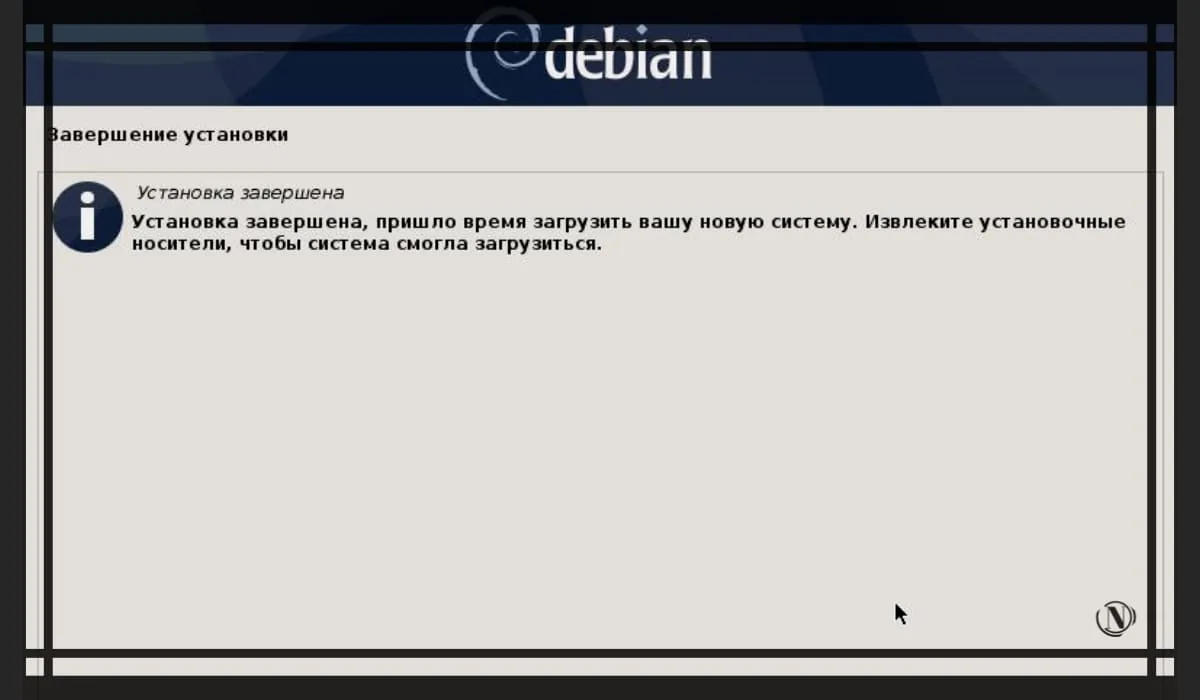
Conclusión
¡Eso es todo! Ha instalado la distribución Debian 10 Buster. A continuación, extraiga la imagen ISO y reinicie el servidor, después de que se inicie el sistema operativo.
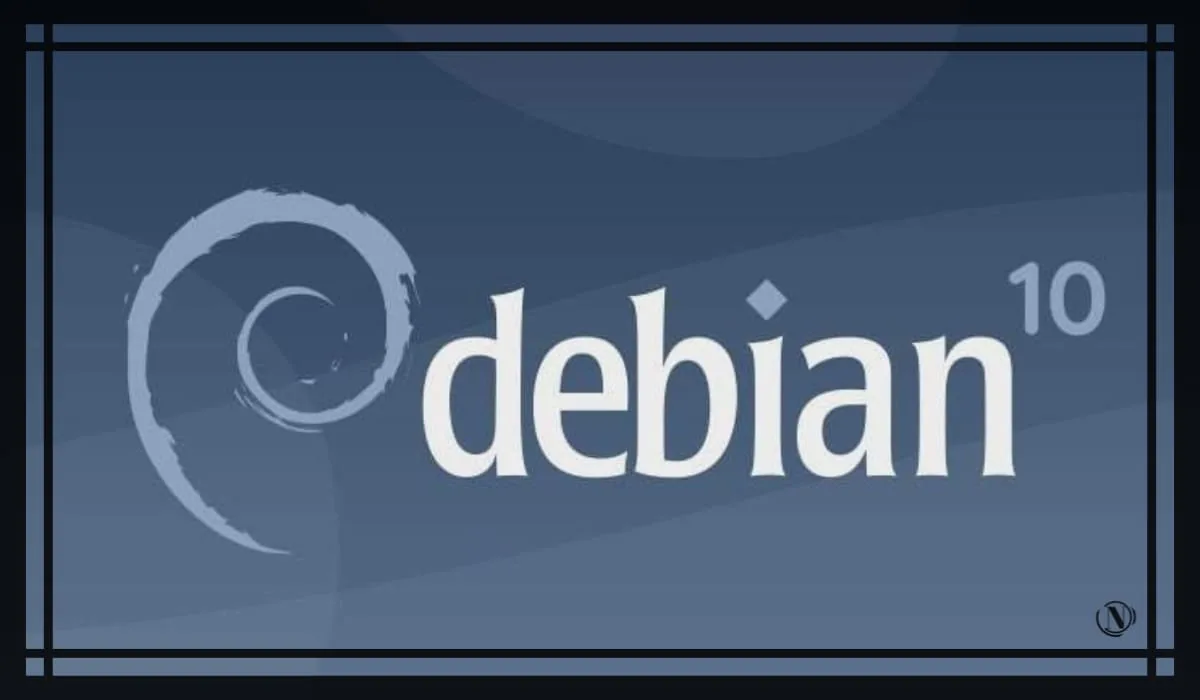
Instalación de distribución terminada. Ahora su servidor está casi listo para usar. Después de iniciar e iniciar sesión, deberá realizar una configuración básica del sistema. Después de instalar el software del servidor o el panel de alojamiento. Aquí, a su discreción, cuál es más conveniente para usted, luego elija. En la siguiente guía, describiré la instalación de Debian 11, por el momento es la última distribución estable de este sistema operativo.
Leyendo este artículo:
Gracias por leer: AYUDANTE DE SEO | NICOLA.TOP










Impresionante guía, ¿cómo te las arreglas para describir todo de manera tan constructiva? Soy un tonto, por primera vez pude instalar este sistema yo mismo. Incluso mi esposo no ayudó, excelente guía y excelentes ilustraciones de cada paso de la instalación de Debian. Muy conveniente, leí desde el teléfono y realicé la instalación al mismo tiempo, siguiendo sus recomendaciones. Y listo, puse el sistema operativo en la PC yo mismo. El marido se cayó. Espero nuevas guías de su parte, y preferiblemente algo para configurar este sistema. Muchas gracias.
Vika, buenas tardes) Es bueno leer tales comentarios. Estoy muy contento de que la información en mi sitio haya resultado ser tan útil y productiva para usted)))
Estudio materiales en su sitio. Contenido muy interesante y variado. Leí sobre seguridad, los manuales son enormes. ¿Cuánto tiempo te lleva escribir? Hay muchas preguntas sobre Debian. Intenté instalar en una computadora portátil, pero no hay problema de wifi, y supongo que para crear mi propio servidor, solo el sistema operativo no es suficiente, ¿verdad? Estoy interesado en sus pasos, ¿qué versión de Debian está usando? ¿Qué configuraste? ¿Instalaste el software para el servidor tú mismo o tienes algo más? ¿Pudiste instalar Debian la primera vez? Lo siento, pero hay muchas preguntas. Ya leí algo usando el ejemplo de crear un servidor doméstico en su sitio. Todo es interesante, pero superficial, es imposible hacerlo tú mismo. Le pido detalles, por favor más materiales sobre este tema. Gracias a.
Dmitry, buenas tardes. Respondo a tus preguntas:
Intenté instalar en una computadora portátil, pero no hay problema de wifi, y supongo que para crear mi propio servidor, solo el sistema operativo no es suficiente, ¿verdad?
1. Sí, es realmente un problema de wifi, lo he encontrado yo mismo. Pero hay soluciones a este problema en línea.
2. Sí, solo el sistema instalado no es suficiente. Para un servidor completo, debe instalar software adicional. Depende de tus preferencias lo que necesites exactamente.
Estoy interesado en sus pasos, ¿qué versión de Debian está usando? ¿Qué configuraste? ¿Instalaste el software para el servidor tú mismo o tienes algo más? ¿Pudiste instalar Debian la primera vez?
Instalado y configurado el sistema. Hice una configuración completa, instalé software adicional, primero usé el panel de alojamiento VestaCp, en este momento uso el panel de alojamiento Hestia. Paquetes agregados y actualizados en Debian (php, mariadb y otros). No, no es la primera vez, el problema es que al instalar, por ejemplo, un panel de hosting, pueden ocurrir errores inesperados. Es imposible o muy difícil solucionarlos, por lo que hay que reinstalar el sistema. Me tomó muchos intentos llegar a un servidor completamente funcional.
Gracias por el tutorial y los artículos informativos.
Gracias)